
こんにちは、ウインタブ(@WTab8)です。今回はMicrosoft Surface Pro Xの実機レビューです。ついにWoA(Windows on ARM)のPCをレビューする日がやってまいりました!Surface Pro Xは見た目がSurface Pro 7によく似ていて、チラ見したくらいだと見分けがつかないのですが、じっくりチェックしていくと相違点も少なくありません。また、やはりWoAという構造の使い勝手がどうなのか?という点も気になりますよね!
1.スペック
| Surface Pro X | |
| OS | Windows 10 Home |
| CPU | Microsoft SQ 1 / SQ 2 |
| 外部GPU | なし |
| RAM | 8GB/16GB |
| ストレージ | 128GB / 256GB / 512 GB SSD |
| ディスプレイ | 13インチPixelSense(2,880 × 1,920)タッチ |
| LTEバンド |
1/2/3/4/5/7/8/12/13/14/19/20/25/26 28/29/30/38/39/40/41/46/66 |
| ネットワーク | 802.11 a/b/g/n/ac/、Bluetooth 5.0、LTE |
| 入出力 | USB Type-C × 2、Surface Connect、nanoSIMスロット |
| カメラ | イン5MP(顔認証対応)/ アウト10MP |
| バッテリー | 稼働時間 最長 15 時間 |
| サイズ | 287 × 208 × 7.3 mm |
| 重量 | 774 g |
OSはWindows 10 Homeで、法人モデルにはPro版も設定があります。また、レビュー機は「Sモード」ではありませんでした。つまり、Microsoftストア以外からもアプリの導入は可能です。ただし、「WoA向けに作られていない64ビットアプリはインストール不可」です。もっとはっきり書くと、事実上64ビットアプリはインストールできません。
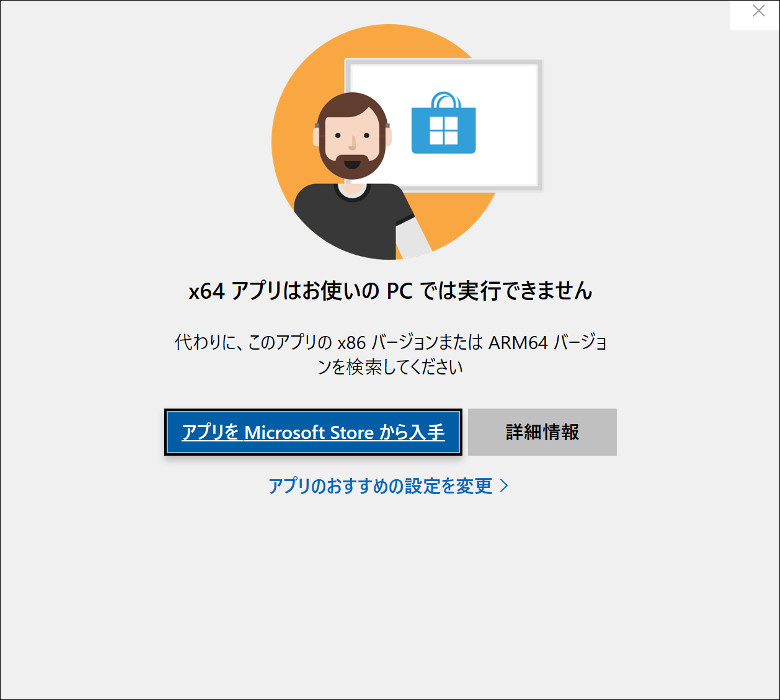
ウインタブで実機レビューの際に毎回テストしているCINEBENCH R20は64ビット版しかなく、このようにインストールができませんでした。
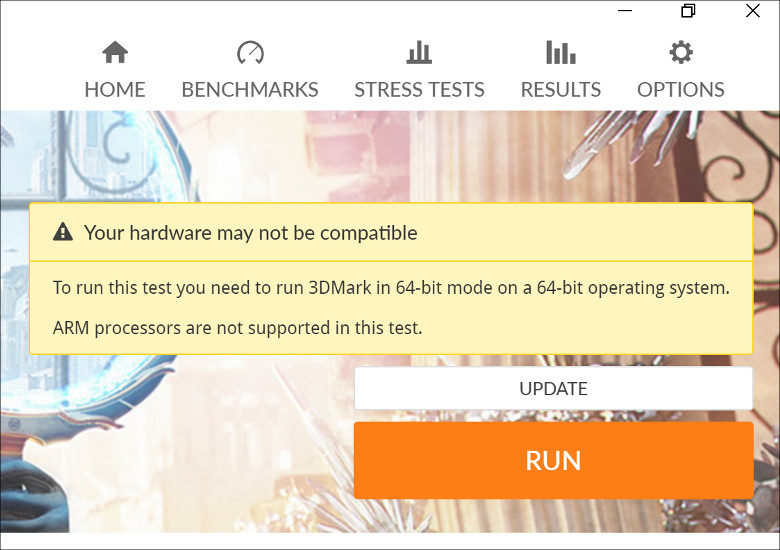
また、64ビット版以外でも3D MarkやPC Mark(どちらも32ビット版があります)のように、「ARMプロセッサーでは利用不可」というアプリもありました。ベンチマーク用のアプリなので、あえてARMには対応させていない、という可能性がありますし、あまり多くのアプリで試してはいませんが、実際に使ってみるとそれなりに制約を感じる場面はあるのかな、と。なお、GIMP(フリーの画像加工ソフト)やTeraPad(フリーのテキストエディタ)は問題なく動作しました。また、もちろんMicrosoft Officeはちゃんと動作します。
CPUはMicrosoft SQ1とSQ2を選べます。どちらもMicrosoftがQualcommと共同開発したARMプロセッサーで、SQ2のほうが設計が新しく、SQ1よりも「5%ほど高速」とされています。今回はSQ2搭載機でレビューとなりますが、おそらく「5%くらいなら体感差はすごく小さいだろうなあ」とは思います。
RAMは8GBもしくは16GB、ストレージは128GB/256GB/512GBから選べます。WoAは「普通にWindows PCとして使える」ので、RAM容量、ストレージ容量が大きいことによるアドバンテージも普通のWindows PCと変わりません。ここは予算とニーズ次第、ということになるでしょう。
ディスプレイは13インチのPixelSenseで、解像度は2,880 × 1,920と高精細です。13インチというのはなにげにSurface Pro 7(12.3インチ)よりも少し大きいサイズなんですよね。もちろんタッチ対応もしますし、4,096段階の筆圧対応ペン入力も可能でです。
Surface Pro Xは「LTEモデル」です。nanoSIMスロットを装備し、モバイルデータ通信が可能です。対応バンドも多く、日本での利用には全く支障はないでしょう。一方でWi-FiについてはWi-Fi6(ax規格)への対応はありません。
入出力ポートはある意味Surfaceらしい、といいますか、「貧弱」です。要はUSB Type-Cポートが2つだけ。HDMIもSDカードリーダーも、そしてイヤホンジャックすらありません。代わりにSurface Connectという独自規格のポートがあり、純正のドック(ドッキングステーション)などの接続ができます。また、Surface Connectは充電ポートとしても使います。
バッテリー稼働時間はSurface Pro Xで最も気になるポイントの一つと言えます。一応メーカー公称値では最長15時間となっていますが、基本Windows PCの場合、メーカー公称値というのは「話半分」なので、実際どのくらいの稼働時間になるのか気になるところですよね。今回は比較的長時間データ取りをしていますので、後述します。
サイズについて、Surface Pro 7と比較してみましょう。ディスプレイサイズがPro Xのほうが大きいので、サイズも大きくなるはずですが…。
Pro X:287 × 208 × 7.3 mm / 774 g
Pro 7:292.10 x 200.66 x 8.38 mm / 775‐790 g
重量はほぼ同じ、横幅に関してはなぜかPro Xのほうが小さくなっています。これね、のちほど筐体説明のところで理由がわかると思います。いずれにせよ、Surface Pro 7とはほぼ同じサイズ感と考えていいでしょう。
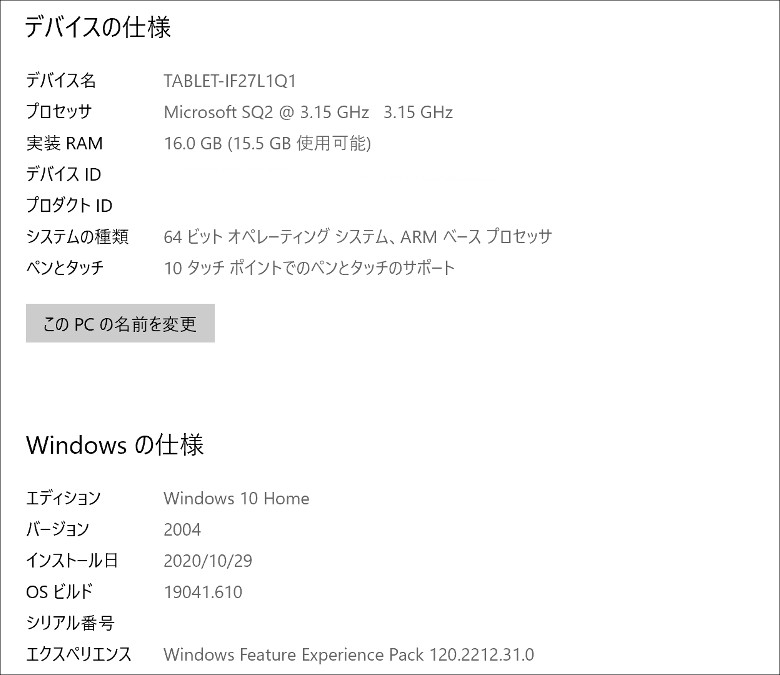
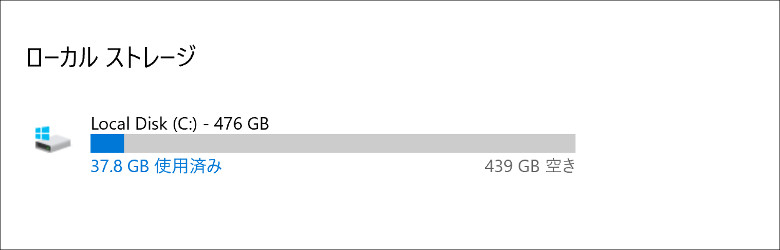
レビュー機のシステム構成です。「SQ2/RAM16GB/512GB SSD」という最上位構成のモデルでした。
2.筐体

同梱物です。ペーパー類は5つ。左上から右にOfficeのライセンスカード、ユーザーマニュアル、保証書、左下から右にPCリサイクルシール、SIMピンとSIMスロット開口説明が図示されたものです。ユーザーマニュアルはごく簡単なもので、本当に必要最小限のスタートアップガイド、という感じです。
ACアダプターはコンパクトなものですが、一般的なモバイルノート用のものと大差ないサイズで、実測重量も281 g(電源ケーブル込み)と、やはりノートPC用としては普通くらいの重さでした。

前面です。タブレットPCとしては非常にベゼルが細くなっているのがわかると思います。

参考までに、この画像がSurface Pro 6のものです。現行モデルのSurface Pro 7とは筐体サイズが同じなので、Surface Pro 7もこのような形状になっているはずです。Pro Xと比較すると、明らかにベゼル幅は太いですよね?Pro Xのほうがディスプレイサイズが大きいにもかかわらず横幅がPro 7よりも小さくなっていることも、この画像を見れば納得です。
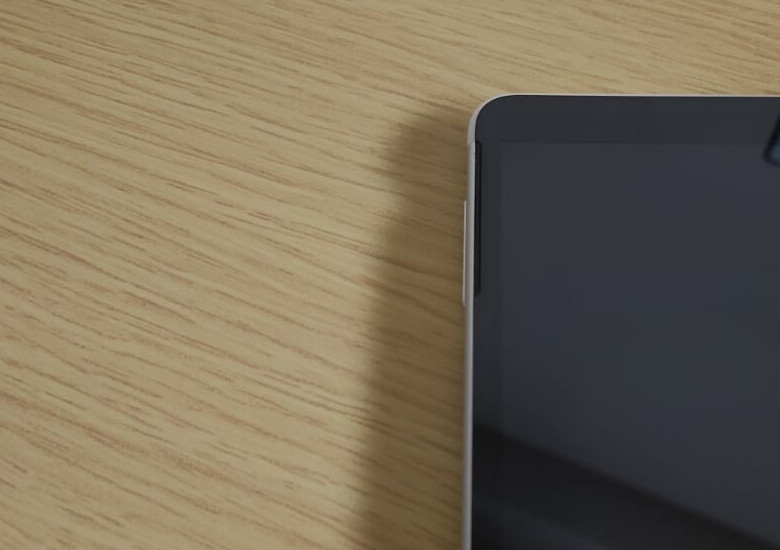
Pro Xの画像に戻ります。画像がわかりにくくて申し訳ありません。前面の左右にスピーカーがあります。非常に小さいというか細くて、正直「頼りない」感じもしますが、音質の方はどうでしょうか…。ちなみにSurface ProシリーズやSurface Goシリーズのスピーカーもこの位置です。

背面です。この部分のデザインはSurface Pro 7とほぼ同じです。また、レビュー機の筐体色は「プラチナ」という名称のシルバーで、Surfaceシリーズとしては一般的、というか最もポピュラーなものです。Pro Xではこのプラチナのほか、「マットブラック」の筐体色もあります。筐体素材はアルミ(正確には「シグネチャ陽極酸化アルミニウム」)です。

背面にはキックスタンドがついています。というか、中華タブなどで同様の構造になっているものが少なくありませんが「Surfaceが本家」です。

キックスタンドを開くと「開口部」が出てきます。スマホと同じ形状のSIMピンを挿して開口します。中にはSSDも入っていました。SSDは着脱式ですが、メーカーサイトにはこのような但し書きがあります。
ハードドライブは、ユーザー側で取り外すことはできません。ハードドライブの取り外しは、Microsoft が提供する指示に従って、熟練した技術者のみが行うことができます。
まあ、どう考えても簡単に着脱できるような気もしましたが、このSSDはM.2 2230サイズのようで、一般的にはほとんど見かけませんし、メーカーが「できません」と言ってますので、DIYによるSSD交換というのは、少なくとも購入時の前提にしないほうがよさそうです。
SIMサイズはnanoSIMで、手持ちのSIMカードを入れてみましたが、着脱は容易でした。

キックスタンドの開口角度は非常に大きいです。この画像が最大開口したところですが、これ以上の開口角度が必要な場合は「素直にタブレットにして使え」ということだと思います。Surface Pro Xは高品質なペン入力が可能なので、キックスタンドをお好みの角度にして、快適にイラストやマンガの制作ができると思います。

底面です。キーボード接続用のコネクターがあります。ポート類やボタン類はありません。

左側面にはUSB Type-Cポートが2つとボリュームボタンがあります。えー、この製品はUSB Type-Aポートの装備はなく、独自規格であるSurface Connectポートを別とすれば「この2つのUSB Type-Cがすべて」です。スペック説明のところでも書きましたが、イヤホンジャックもありません。

右側面です。こちらにはSurface Connectポートと電源ボタンがあります。Surface ConnectポートにはMicrosoft純正のドッキングステーションなどが接続できますが、独自規格なのでサードパーティの周辺機器には対応しません。また、Pro Xに付属するACアダプターはSurface Connectポート用の端子形状になっています。

上面にはなにもありません。
キーボードです。レビュー機に付属していたのは「スリムペン付きSurface Pro X Sigintureキーボード」という「高価だけどおそらくみんなが選ぶだろう」ものがセットされていました。色は「ポピーレッド」という、ちょっとワイン色に近い赤でした。表面にはアルカンターラ素材が貼られていて、手触りも優しい感じです。

キーピッチは手採寸で19 mmと十分な余裕があり、キーストロークも思ったよりも深いです。打鍵感については後述しますが、見た目が少々頼りないものの、とても使いやすいものでした。また、バックライトもしっかり装備されています。


キーボードとセットになっているスリムペンです。側面に1ボタン、後部にもボタン(シャープペンシルやボールペンについているノックボタンと同じ)があり、平べったい形状ながら、違和感なく握ることが出来ます。筆圧は4,096段階、傾き検知にも対応します。
また、このペンは充電式で、レビュー機の「スリムペン付きキーボード」の場合、キーボードに装着した状態(マグネット接続です)で自動的に充電されます。


他のSurface ProシリーズやSurface Goシリーズと同様、タイプカバーは角度調整が可能です。上の画像が「テーブル面にベタ置き」した状態で、この際はキーボードはフラットになります。下の画像が「角度つき」の状態で、キーボード面の上部をPro X本体に「折り曲げて装着」しています。この際、スリムペンは見えなくなります。


横から見たところです。上の画像が「ベタ置き」下の画像が「角度つき」の状態ですね。おそらく「角度つき」の状態が本来想定されているスタイルだと思います。
一通り筐体をチェックしてみました。ウインタブでは過去に何度かSurface ProシリーズやSueface Goシリーズの実機レビューをしていますが、筐体デザイン、筐体の質感とも「さすが!」といいたくなる仕上がりだと思います。Pro Xに関しては、Surfaceユーザーの人にとっては違和感がなく、Surfaceにあまり馴染みのない人にとっては「おお、カッコいい!」と感じられる筐体だと思います。
あと、細かいところかもしれませんが、「タブレット筐体にしてナローベゼル」というのは、なまじタブレットPCをよく目にし、触っているウインタブとしては「ちょっと感動的」な美しさだと思いました。
使用感
ディスプレイ
MicrosoftのPixelSenseディスプレイはとにかくキレイです。手持ちのディスプレイ(ASUS ZenBook 14、14インチIPS相当の液晶、FHD解像度、グレアタイプ)と比較しても明らかに上です。具体的には「輪郭がはっきりしていて、さらに明るい」ですね。また、発色についても申し分ありません。
ZenBookのディスプレイも相当に高品質だと思っているのですが、Surface Pro Xと比較すると輪郭がややあいまいで、メリハリも少し弱く感じます。また、輝度も少し低めですね。Surface Pro Xのディスプレイはプロのクリエイターの人が使っても不満を感じないくらいの水準だと思います。
「Microsoftだけに」画質を調整するアプリもありませんが、設定画面で「エンハンス」と「sRGB」のモード切替が出来ます。名称からしてsRGBのほうがより自然な色味になるようですが、エンハンスのほうはその名の通り、発色が一段鮮やかになりますので、クリエイターの人以外はエンハンスのほうがキレイに感じられると思います。でもまあ、ここは「お好み」ですね。
スピーカー
Surface Pro Xのスピーカーは本体(タブレット部分)の前面左右にあります。筐体説明のところで書かせていただきましたが、小型で頼りなく見えます。ノートPCとは異なり、配置に制約があるのは仕方のないことですけどね。(音響効果のために)筐体全体を使えないので、ある意味不利とも言えます。また、音質を細かく設定できるアプリも一切入っていませんでした。
YouTubeで音楽鑑賞をしてみました。確かに重低音が響くとか、石川さゆりの声が艶っぽく聞こえるとか、そういう感じではありませんが、予想以上にいい音を聞かせてくれました。音がこもったりせず、クリアに聞こえますし、ボリュームを上げても筐体がビビるとかの不具合もありませんでした。
本格的な音楽鑑賞にはイヤホン(ヘッドホンジャックがないのでBluetoothね)を使うとして、BGM的に音楽を流しながら作業するぶんには十分な品質だと思います。繰り返しになりますが、タブレット筐体という時点で一般的なノートPCよりも音質面では不利なはずですが、その前提では「十分すぎる」品質だと思います。
キーボード
繰り返しの説明となりますが、レビュー機についていたキーボード(Pro Xではタイプカバーという言い方はしないようです)はSurfaceペンを内蔵するタイプでした。一見頼りなく見えるSurface Proシリーズのキーボードですが、キーピッチはしっかり19 mmありますし、キーストロークも見た目より深く、さらにバックライトもついています。
見た目よりもずっと本格的で使いやすいキーボードです。打鍵感も一般的なノートPCと同様、あるいは「むしろしっかり」しています。打鍵音は大きくはありませんが、ややパチパチ系の音がします。
これも繰り返しの説明ですが、キーボードは「ベタ置き(テーブルなどにピッタリ接地するもの)」と「角度のついたもの」の2通りで使えます。より打鍵しやすいのは角度がついた状態ですが、この際、接地面から浮いた状態になるので、少し「ポコポコ」という音がします。また、十分に強度のあるキーボードですが、打鍵時にはどうしても少したわんでしまいます。私はすぐに慣れましたし「気にしなければどうということもない」のですが、クラムシェルノートのカチッとした感触とは少し異なりますので、気になる人もいるかもしれませんね。
キー配列にも特に違和感はありません。サイズが極端に小さいとか、一般的なキーボードと配置が極端に違う、といったキーもなく、誰でもすぐに慣れることができるキーボードだと思います。あと、レビュー機は「ポピーレッド」のアルカンターラ素材のキーボードでしたが、購入時には好きな色(全4色)を選べますし、英語配列(ブラックのみ)も選べます。アルカンターラ素材の手触りもよく、素晴らしいキーボードだと思うのですが、難点は価格ですかね…。定価だと税込み32,560円です…。
ペン入力
過去のレビュー経験に照らすと、Surfaceシリーズのペン入力性能は「素晴らしい」です。PCでイラストやマンガの制作などをされている人の評価はよくわかりませんが、「ワコムペンと比べてどう?」というクリティカルな問いかけをしなければ、多くの場合、合格点がつけられる水準であることは間違いないと思います。
ただ、大変申し訳無いのですが、私はPCでイラストやマンガの制作はできず、例えば「クリスタでレイヤーを何十層も重ねたらどうなるのか」など、絵描きさんに役立つようなレビューが出来ません。ただ、キャリブレーションをしなくともペン先のズレは気にならず、描き味が非常になめらか、筆圧の効き具合も非常に「気持ちいい」ものであった、ということはご報告しておきます。
落書き程度ですが、一応少しペンを走らせてみた動画を撮影しました。細かいことはわからないと思いますが、とても自然な描き味だったと感じています。本格的なグラフィック制作はともかく、ペンでなにか書き込むとか、メモを作る、ということなら満点をあげて良い品質だと思います。
バッテリー
WoAマシンとして最も気になるポイントの一つがバッテリー稼働時間です。今回は少し細かくテストしてみました。
| 作業内容 | ディスプレイ輝度 | 音量 | 作業時間 | バッテリー残 |
| 開始 | — | — | — | 100% |
| GIMPで画像加工 | 70% | — | 80分 | 80% |
| スリープ | — | — | 18時間 | 75% |
| ブラウザEdgeでYouTube音楽視聴 | 70% | 35% | 20分 | 70% |
| ディスプレイ品質確認および文書作成 | 100% | — | 40分 | 56% |
| スリープ | — | — | 4時間 | 48% |
| 文書作成 | 70% | — | 30分 | 40% |
| ●実作業時間170分でバッテリー消費は47%(1時間あたり16.9%の消費、単純計算で約6時間稼働) |
||||
| ●スリープ時間22時間でバッテリー消費は13% |
||||
| ●作業およびスリープの合計24時間50分でバッテリー消費は60% | ||||
仮に「ずーっと使いっぱなし」の場合、今回のテストだとバッテリー稼働時間は約6時間ということになります。ただ、この製品の場合、「スリープ状態にしたり作業したり」を繰り返すケースが多いと思いますし、スマホっぽく使うことを期待する人も多いことから、スリープ中のバッテリー消費にも注目してみました。なお、表には記載していませんが、表の下の方の「スリープ4時間」以降はSIMカードを挿入して測定しています。
バッテリー稼働時間については、はっきり言って「IntelやAMD CPU搭載のWindows PCと比較して、アドバンテージは感じない」ですね。(本当に毎回書いていますけど)ウインタブのバッテリー稼働時間のテストは全く無茶はしていませんし、むしろごくライトな使い方しかしていません。おそらく実際に仕事やエンタメ目的でPCを使うほうがバッテリー消費は大きいのではないか、と思います。それを踏まえての「6時間」です。
挙動全般
Surface Pro Xをしばらく使ってみた感想です。レビュー期間は10日ほど頂いておりましたが、私の利用環境の制約から、常時SIMカードを入れての運用はできておらず、「レビュー」の性質上メインPCとしての運用もできず、多くのアプリを試すことは出来ませんでした。そのためSurface Pro Xの機能の全貌を理解したとは言い難いのですが、可能な範囲で述べさせていただきます。
システムの挙動はARMだからどうこう、というのは特に感じませんでした。この後ベンチマークスコアも掲載しますが、私の体感だと「Celeronよりも上、Core i3よりも下」くらいかと思います。Windowsの基本操作でもたつく場面は皆無、ブラウザーのタブをたくさん開いても挙動の乱れはありませんでした。このあたりはCPUというよりもRAMが16GBと余裕の容量であったことも要因として挙げられます。WoAの場合「エミュレーション」という言葉が頭をよぎり、「操作がワンテンポ遅れる」というイメージを持ってしまいがちですが、Pro Xではそのような感じはありませんでした。
文書作成や画像加工等をしていて、「ちょっとCeleron寄りかな」と感じたのは画像加工でした。デジカメで撮影した画像をリサイズしたり、「画像の回転」をする際などの待ち時間が少し長めに感じられました。ただ、日頃Celeron機に親しんでいるウインタブとしては、総合的には「Celeronよりは上」と評価します。一方でCoreプロセッサー搭載のWindows PCには及ばないかな、と思います。
あと、使っていて、「64ビットアプリがインストールできない」というのは地味に効きます。スペックのところで説明したとおり、ウインタブでいつも実施しているCINEBENCHは実行できず、3D MarkとPC Markは32ビット版があるもののARMプロセッサーでは動作しませんでした。クリエイターの人が使っているであろうAdobeのCreative Cloudも現行バージョンは64ビット版しかありません。Microsoftでは今後64ビット版アプリに対応できるよう順次改良をしていくと発表していますが、2020年11月現在だと「ちょっと厳しい」というのが正直な感想です。
Creative Cloudもそうですが、仕事をする上で外せないアプリがある、という人はWoAデバイス(要するにSurface Pro X)を購入する前に「32ビット版があるか」は確認しておくほうがいいでしょう。
それと、スリープからの「爆速復帰」とスリープ中の「通知」ですが、ここも少し不満があります。スリープからの爆速復帰ですが、上のバッテリーテストに記載した「18時間のスリープ」の場合、爆速復帰にはならず、普通のWindows PCと同じくらいの復帰スピードでした。要するに「まずWindowsのロゴが出て、丸いマークがくるくる回って(昔で言う砂時計ですね)、しばらくしてからロック画面が表示される」というパターンです。短時間のスリープなら確かに爆速で復帰します。でもこれ、みなさんお使いのWindows PCで試してみてください。別にARMプロセッサーじゃなくてもスリープして短時間で再び電源ボタンを押すとすぐに復帰できますから。
また、通知の挙動も確認してみました。SIMカードを入れた状態でスリープし、その後別のPCからメールを発信、しばらく(30分ほど)放置してから電源ボタンを押したところ、「画面が明るくなってからデータ通信を開始」しているのがわかりました。データ通信が開始されたと同時にメールも受信されました。もちろん常にデータ通信をしているわけではないでしょうが、30分前に出したメールが通知されないというのは実用上どうなのかな、と思います。
要は、素人的に「スマホと同じように、電源ボタンを押したらすぐに通知が見られる」わけではないです。ARMプロセッサー搭載ということでつい過度の期待をしてしまいますが、(実際高速な部分もあるのでしょうが)そこまで近未来的な挙動にはならないですね。もっと言うと、「普通のWindows PCの挙動とほぼ同じ」です。
正直なところ、「パフォーマンスが価格の割に少し低めなのは覚悟している。しかし、バッテリーが長持ちして、スリープ中でもデータ通信が行われていて通知をタイムリーに受け取ることができ、電源ボタンをポンと押すとスマホのようにすぐに作業に取りかかれる」というのがWoA機に持っていたイメージでした。読者の皆さんもこの点は同じだと思います。その意味では少々期待はずれの挙動と言わざるを得ません。
4.性能テスト
今回テストできたのは「ドラゴンクエストX ベンチマーク(ドラクエベンチ)」と「Crystal Disk Mark」のみでした。理由はこれまでご説明してきたとおりです。

参考:
Teclast X6 Pro(Core m3-7Y30): 3,572
PEPPER JOBS GLK-UC2X(Celeron N4100)(TDP Unlocker最大): 3,127
ドスパラ raytrektab DG-D10IWP(Celeron N4100): 2,348
ドスパラ raytrektab DG-D10IWP2(Pentium N5000): 2,314
YEPO 737A6(Celeron N3450)(SSD換装): 2,239

参考:
Lenovo IdeaPad C340 (15)(Core i5-8265U): 4,195
Microsoft Surface Pro 6(Core i5-8250U): 4,165
ドスパラ Critea DX-KS F7(Core i7-8550U): 4,128
ドスパラ Altair F-13(Core i5-7200U): 4,115
Lenovo ThinkPad X1 Carbon(Core i7-8665U): 4,014
富士通 LIFEBOOK WU2/C3(Core i7-8565U): 4,003
HP Spectre x360(Core i7-7500U): 4,003
Lenovo ThinkPad X390(Core i7-8565U): 3,898
Lenovo ThinkPad X1 Yoga(2019)(Core i7-8665U):3,706
ここしばらくはドラクエベンチはCeleron機でしかテストしていませんが、1年くらい前まではウインタブの実機レビューでは定番のベンチマークテストでした。しかし、Surface Pro Xのテスト結果は「こんなの見たことない」ようなものです。「標準品質と最高品質の差がほとんどない」んですよね。標準品質のスコアはCeleronよりは上、Core i3(5,000点以上は出ます)よりは下、という感じで、最高品質のスコアは第8世代のCoreプロセッサーくらい(Core i5くらいかと思います)のスコアです。ちなみにCeleronだと最高品質はまともに測定できない場合もあります。
これね、はっきり言って参考にしにくいです。WoAの特殊なOS構造によるもの、ということですが、実際の使用感をうまく反映しているとは言えないですね。なので、上のほうに書いた「ウインタブの体感」を参考にしていただくしかないか、と思います。
繰り返しになりますが、Celeron機よりはサクサク動き、ちょっとPC負荷の高い操作をするともたつく、という感じですかね。
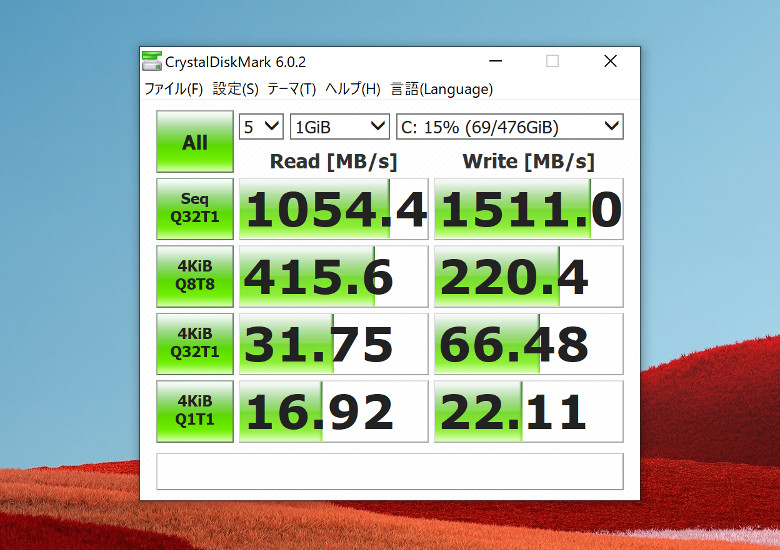
SSDの読み書き速度を測定するCrystal Disk Markのスコアです。PCIe接続のSSDらしく、十分な速度が出ていますが、特に「めちゃめちゃ速い」という感じでもありません。実用上不満を感じない速度であるとは言えます。
5.まとめ
Microsoft Surface Pro XはMicrosoftストアで販売中で、11月19日現在の価格は税込み142,780円から、となっています。またこの価格にはOffice Home&Businessが含まれますが、キーボードやペンは含みません。
レビュー機の構成だと本体価格が税込み241,780円、スリムペン付きキーボードが税込み26,048円(定価32,560円のところ、セット割引20%が適用される)、合計で税込み267,828円です。この価格はSurface Pro 7のCore i7/RAM16GB/512GB SSDモデルとほぼ同じです。
大変心苦しいのですが、この製品は「まだちょっと早い」ように思われます。PC購入のために潤沢な予算があり「ARMのWindowsを使ってみたい」という人が購入するぶんには「止める理由もない」です。しかし、私のように「頑張って20万円以上のお金を工面して、少しでも高品質・高性能なモバイルPCを買いたい」という人にはおすすめしにくいですね。それなら素直にSurface Pro 7のCore i7モデルにすべきだと思います。
ウインタブ読者の多くはガジェット好きだと思います。なので「どこか尖ったところがあるのならお金は出せる」んじゃないでしょうか。Pro Xに期待した「尖ったところ」、つまり「長持ちバッテリー」「(スマホのような)スリープからの爆速復帰」「(スマホのような)スリープ中のデータ通信」に関しては、短期間のレビューでは効果を実感できませんでした。レビュアーである私が実感できない以上、読者にはそのとおりにしかお伝えできません。
Microsoftでの作業が進んでいるため、そう遠くないうちに64ビットアプリへの対応は推進されるだろうと思います。しかし、Microsoft SQチップがWindowsという枠組みの中で、性能面でCoreプロセッサーやRyzenを上回る日が来る、というのはまだイメージできません。それよりも「尖ったところ」だけでもCoreプロセッサーやRyzenを明確に凌駕してくれれば高い存在価値が出てくると思いますし、この製品はMicrosoftこそが作り、改善していくべき製品だと思います。今後に期待したい製品ですし、継続してレビューしたい製品でもあります。
6.関連リンク
Surface Pro X![]() :Microsoftストア
:Microsoftストア





コメント
MSはPCしかやってこなかったツケが出ていてAPPLEとは差が付いてきたね。64bit対応とCPUの性能差で明らかにARM版の製品が違う。この差はデカいよ。
キーボードだけでコレより高性能な中古のノートパソコンが買える辺り、値段の付け方が強気すぎる。というか、売る気無さそう。
ネイティブコードの Linux 入れたら強いかも?と、一瞬思ったけど数年前 Ubuntu touch で痛い目見た(インストールは出来ても起動しないアプリが多数ある)身としては、煮ても焼いても食えるイメージが沸かないなあ。
この性能だと仮にmac M1に搭載しても大したことなさそう
Windowsは普通にintel機を別で買った方がいいね